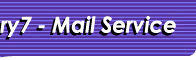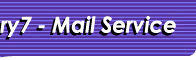|
|
 |
 |
 |
 |
|
 |
| |

Apple Mail (ver.12) 編
メールアカウントを追加するには以下の手順で行います。
※バージョンにより多少手順が異なるところもあります
- はじめに「その他のメールアカウント」を選択します。アカウントを追加する場合は、[メール]→[アカウントを追加]を選択します。
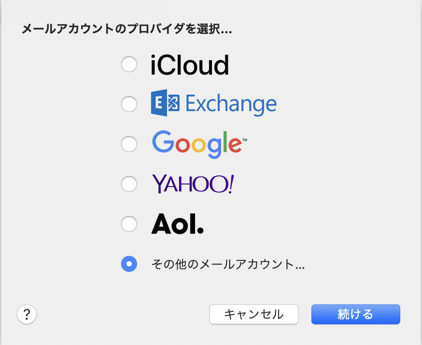
- 名前、メールアドレス、パスワードを入力します。
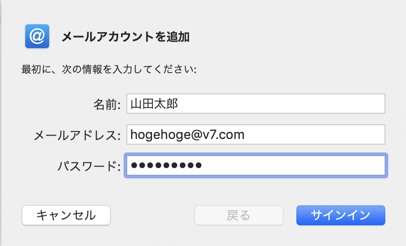
- ここでエラーが出ますが問題ありません。アカウントの種類を「POP」を選択し、ユーザー名に *****@v7.com の ***** の部分だけを入力します。
受信用メールサーバ、送信用ともに mail.v7.com と入力します。この後しばらく時間がかかります。
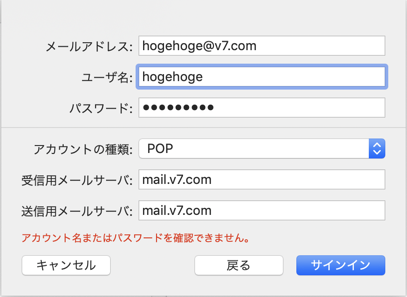
- これで、メールの送受信が正常にできるか確認してください。問題なければ次に進みます。
- [メール]→[環境設定]を開き、上部の[アカウント]アイコンを選択、左側の一覧の中にある先ほど作成したアカウントを選択、[アカウント情報]タブを開きます。
「メッセージ受信後にメッセージのコピーをサーバーから削除」がチェックされていることを確認します。
チェックが外れている場合は、必ずチェックを入れてください。(メールが溜まり続けて受信できなくなってしまいます)
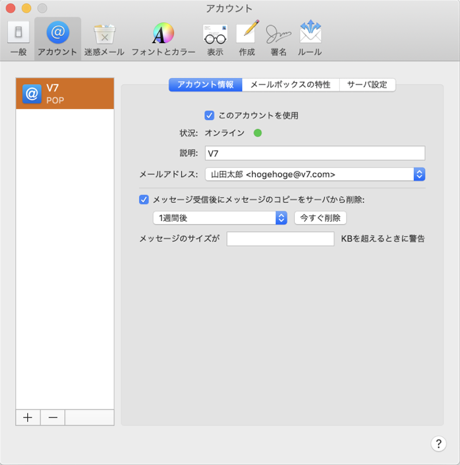
- [サーバ設定]タブを開きます。通常は「接続設定を自動的に管理」がチェックされていれば問題ありません。うまくいかない場合は受信用/送信用それぞれのチェックを外して設定を確認します。以下に続きます。
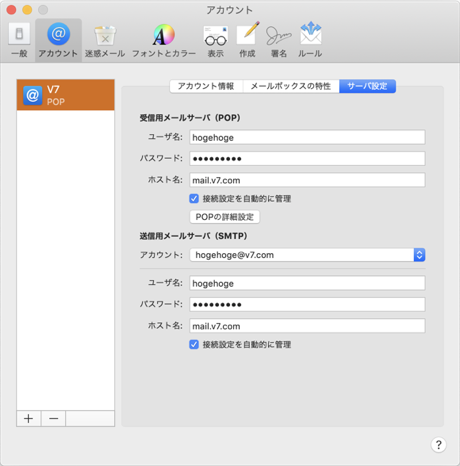
- 以下のように設定されていれば問題ありません。
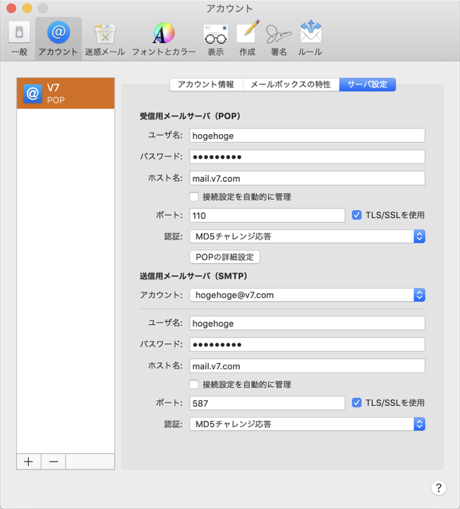
- 以上で完了です。メールの送信・受信ができるかテストしてみてください。
|
|
 |
 |
 |
|